CLion安装、汉化、配置图文详解
CLion是一款专为开发C及C++所设计的跨平台IDE。它是以IntelliJ为基础设计的,包含了许多智能功能来提高开发人员的生产力,提高开发人员的工作效率。 这种强大的IDE帮助开发人员在Linux、OS X和Windows上来开发C/C++,同时它还使用智能编辑器来提高代码质量、自动代码重构并且深度整合CMake编译系统,从而提高开发人员的开发效率。
我们下载:
clion 2018怎么破解?Jetbrains CLion 2018.1安装激活汉化配置图文教程
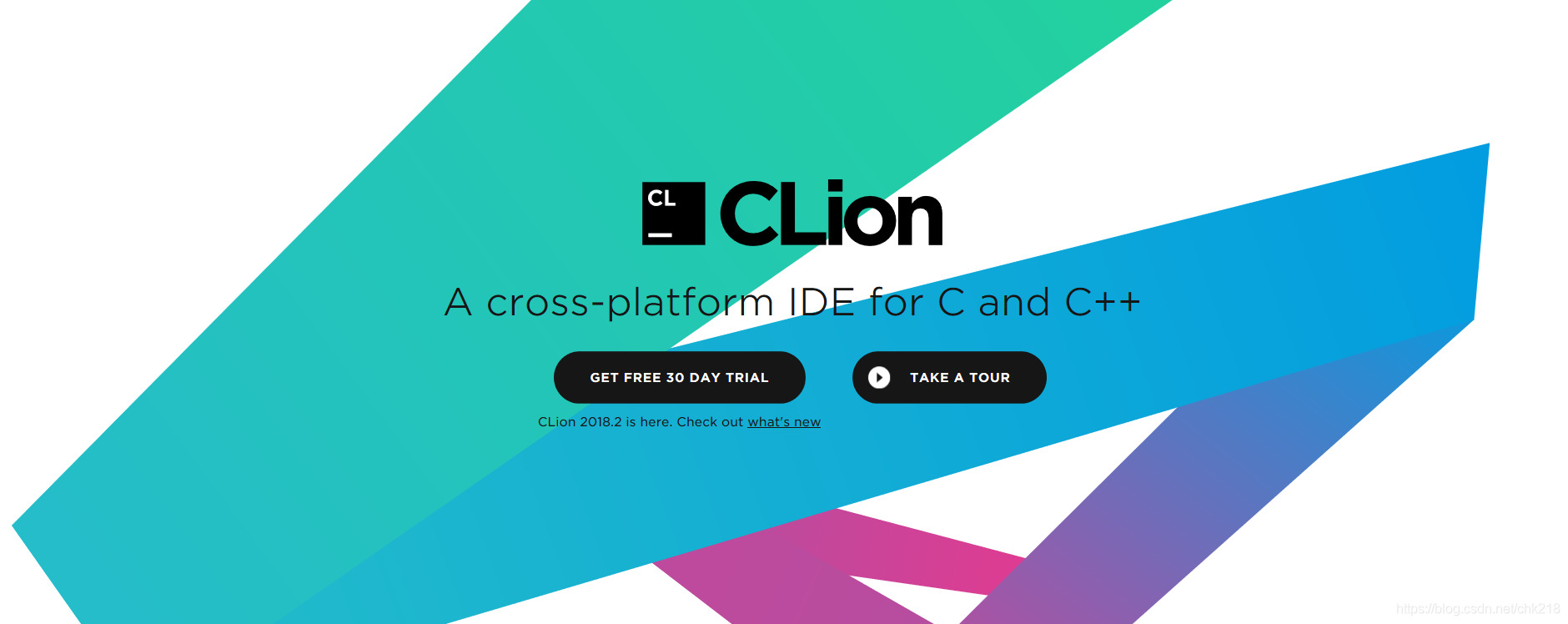
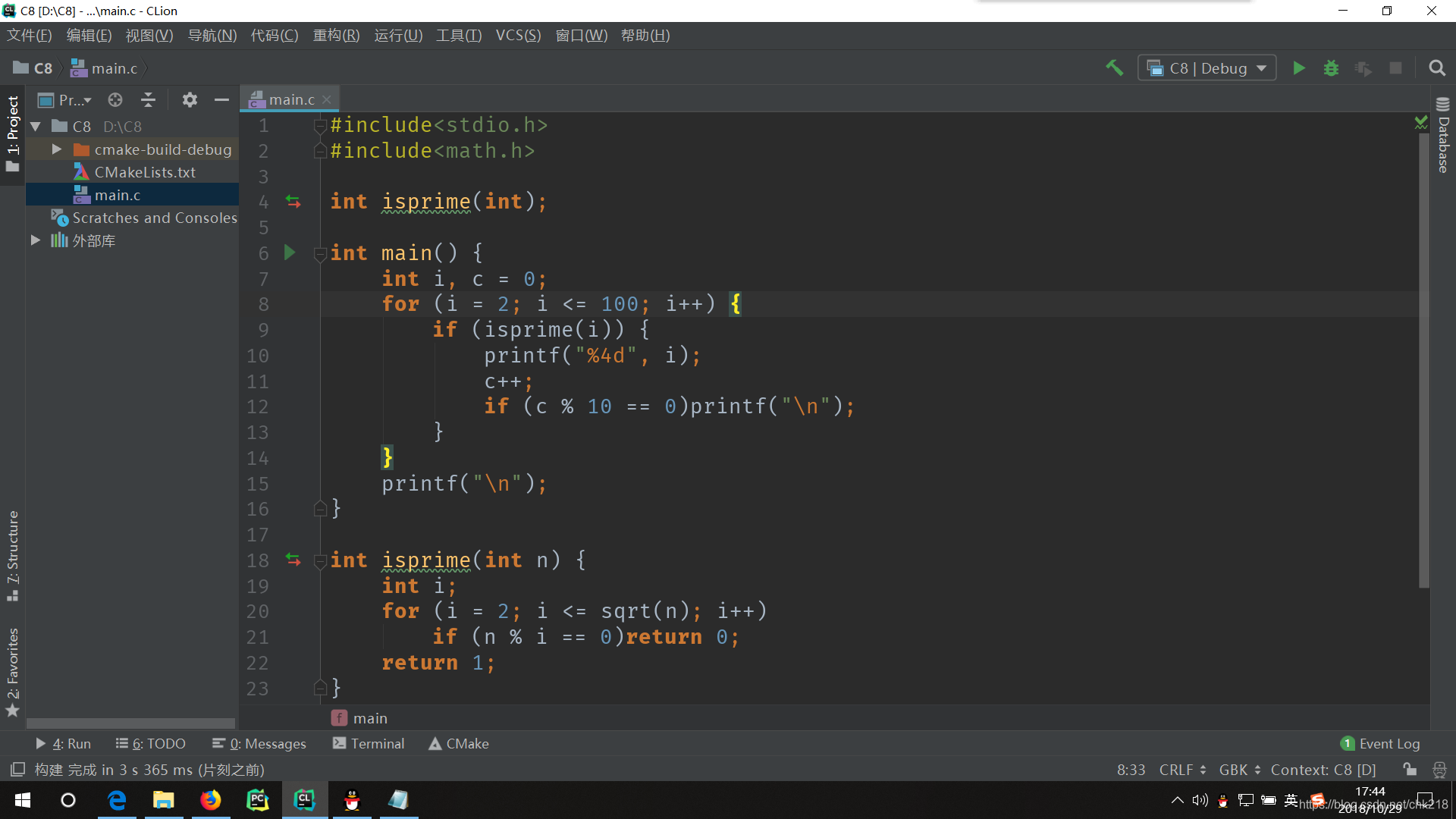
一、CLion下载安装(Windows)
1. 下载
下载地址:http://www.jetbrains.com/clion/download/#section=windows
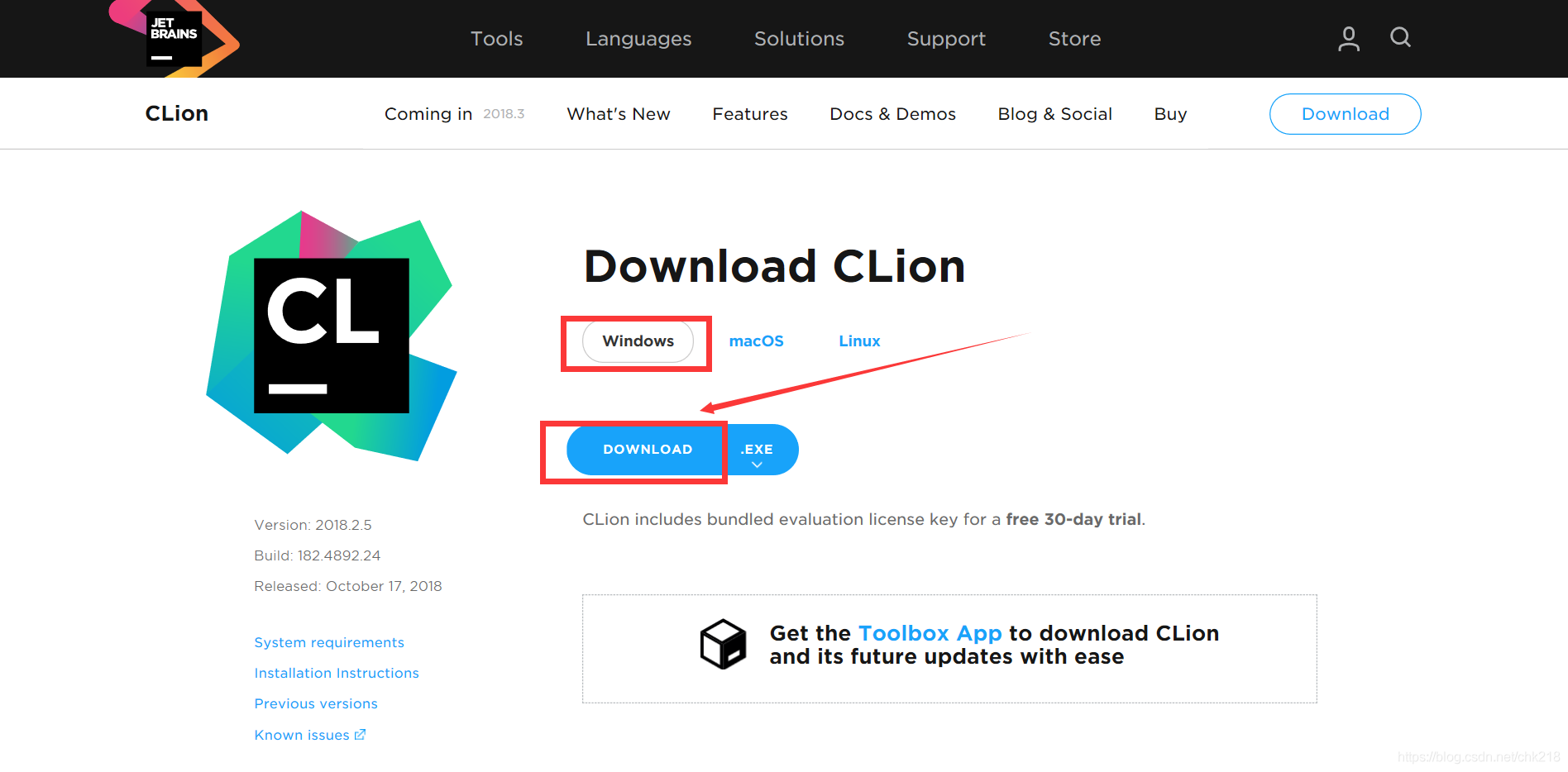
2. 安装
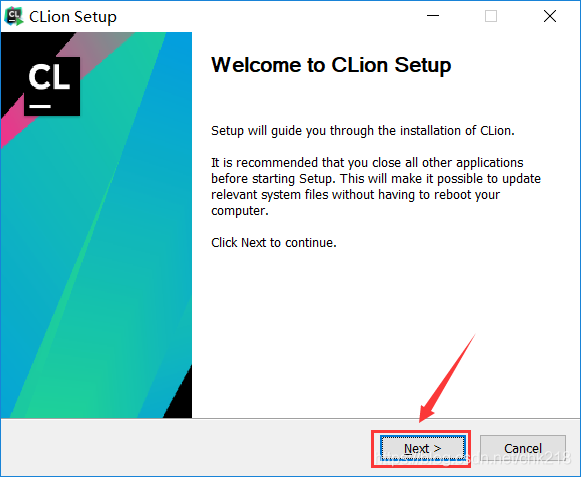
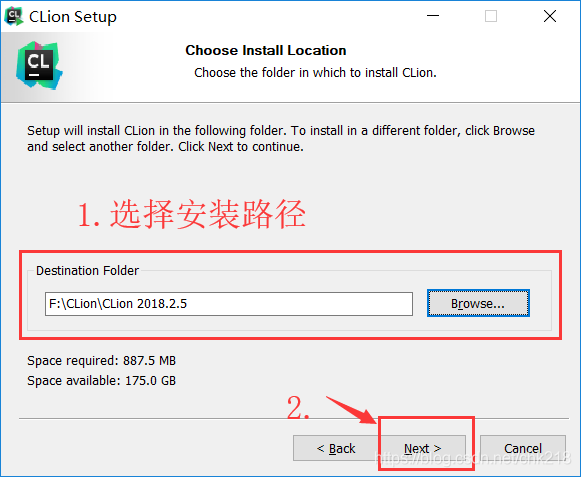
注:最好不要安装在C盘,记住你的安装路径,后面会用到
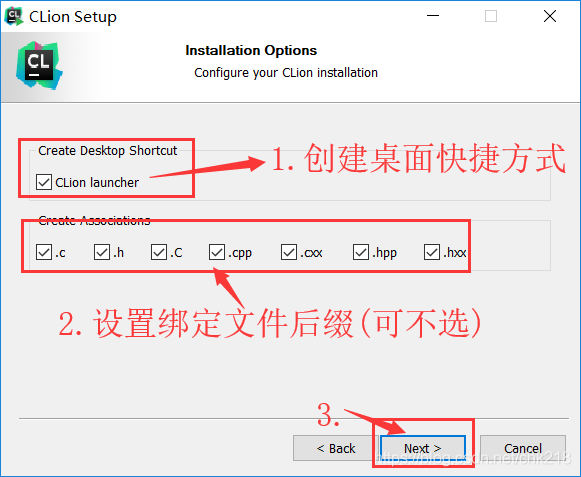
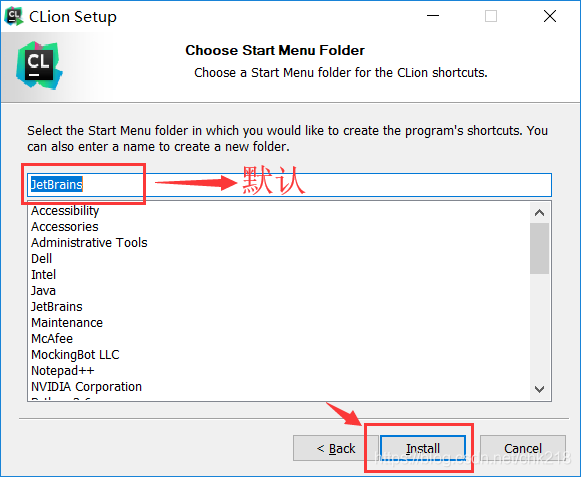

注:大约需要2分钟时间进行安装
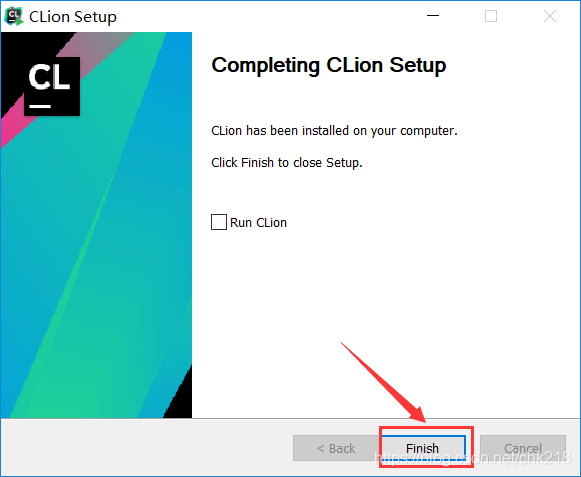
二、汉化
1. 下载CLion中文包(点击这里下载)
2. 把CLion中文包复制到CLion安装目录下的lib文件夹内(如下图)
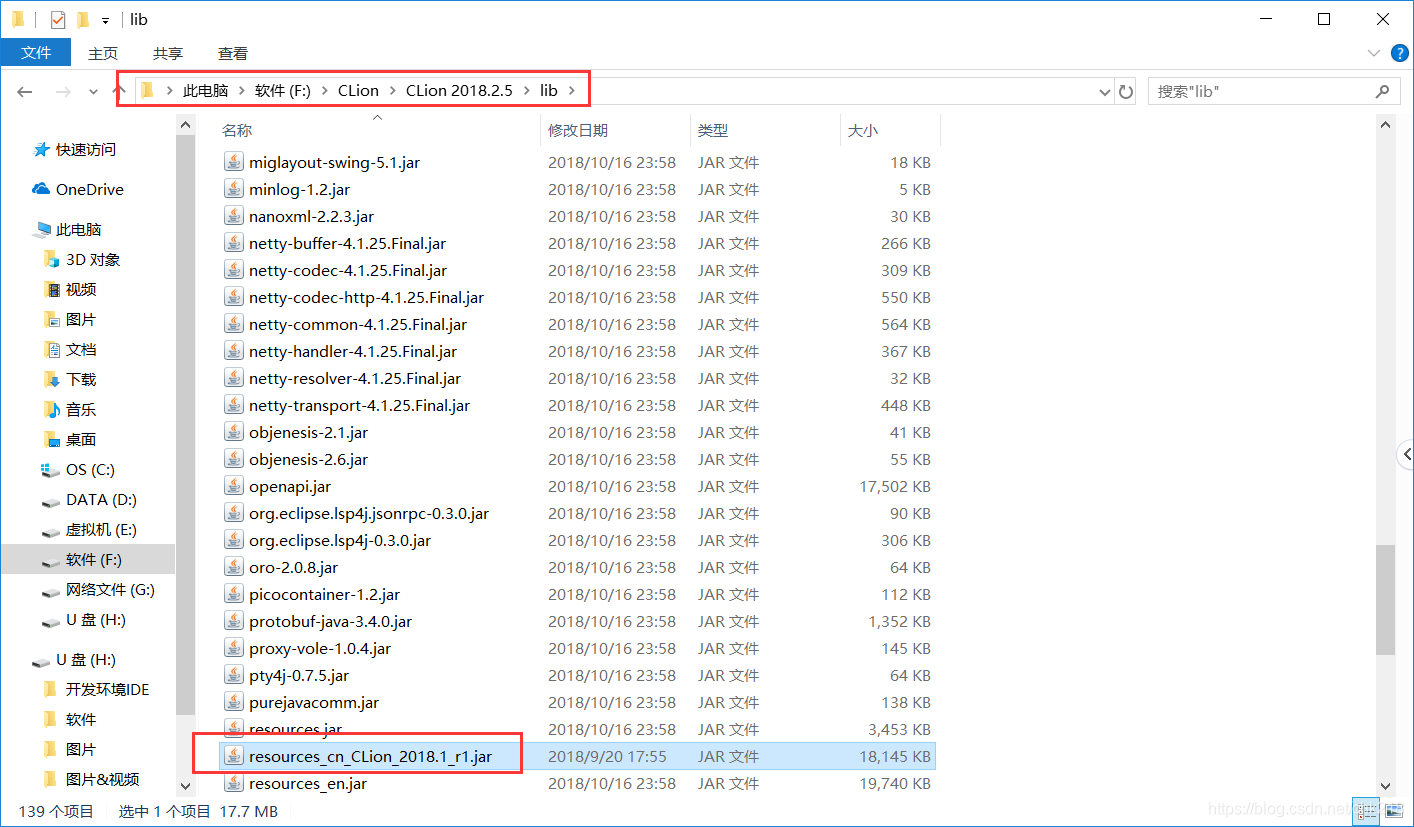
三、C/C++编译环境配置
1. 下载mingw(点击这里下载)
2. 安装mingw(如下图)
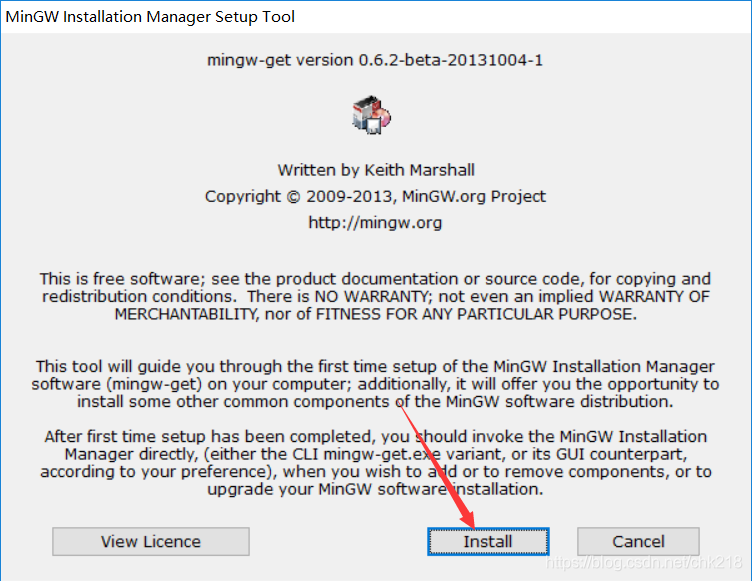
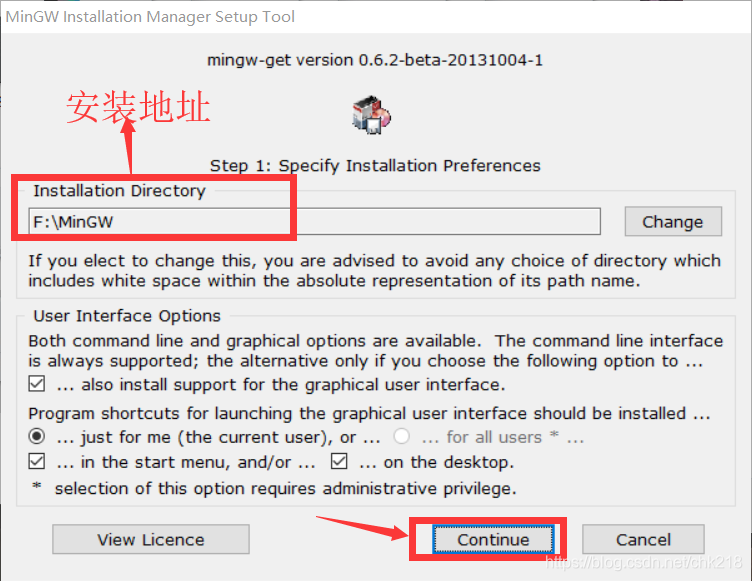
注:安装地址要记住

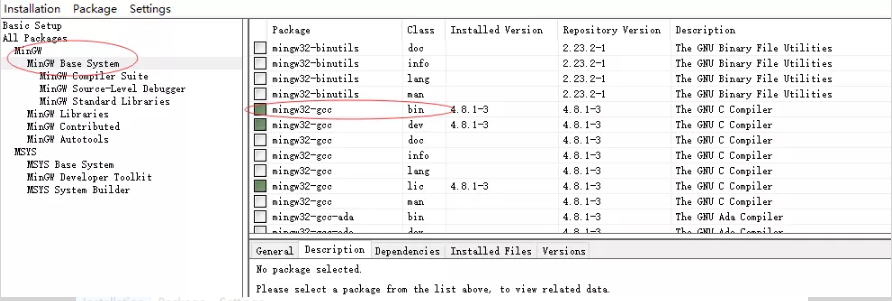

3. 设置环境变量
右键此电脑,属性
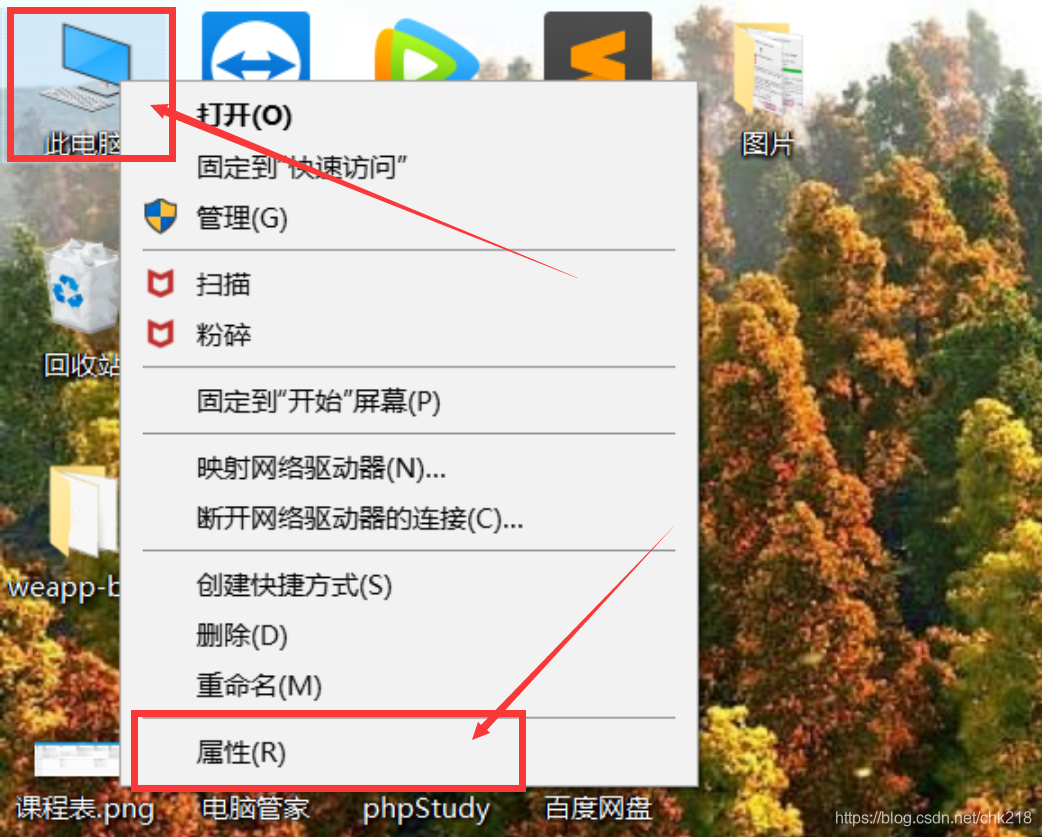
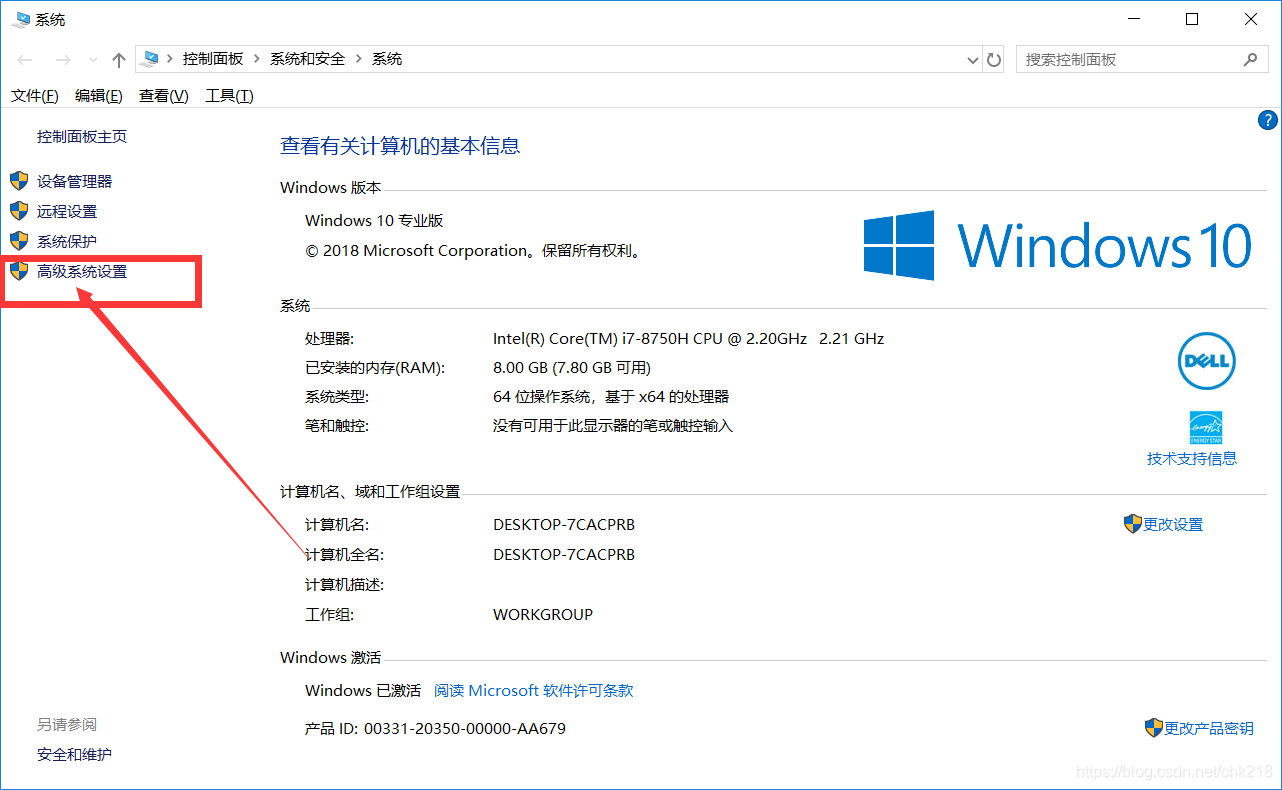
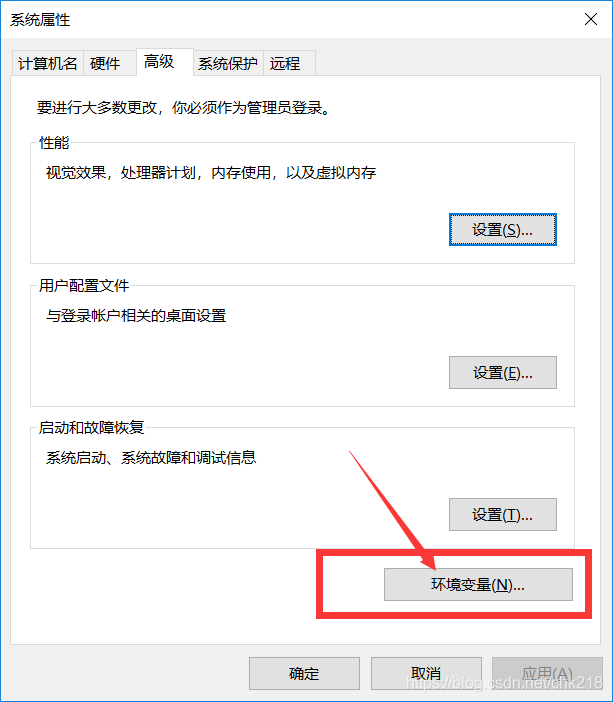
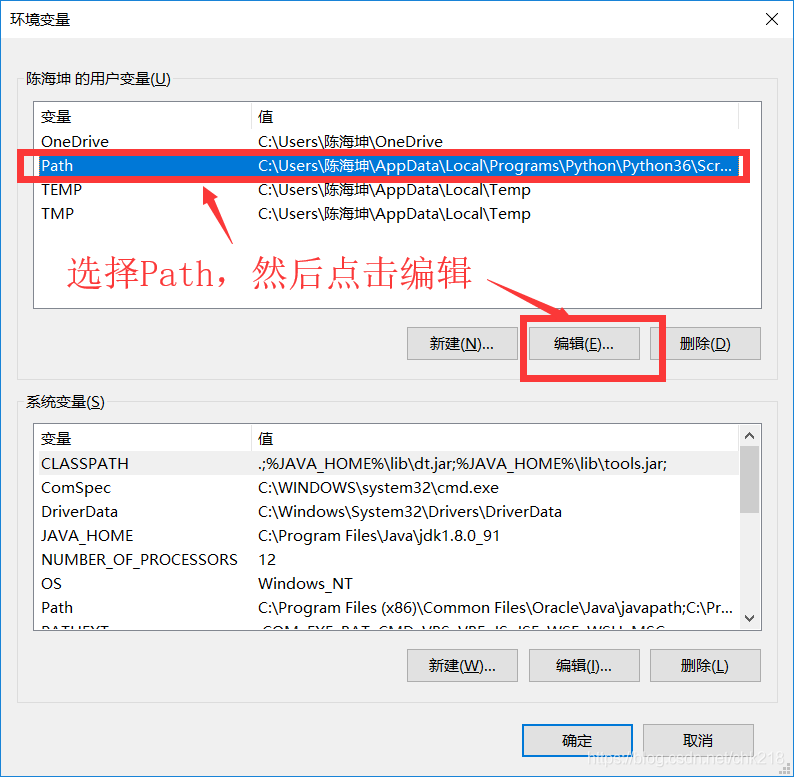
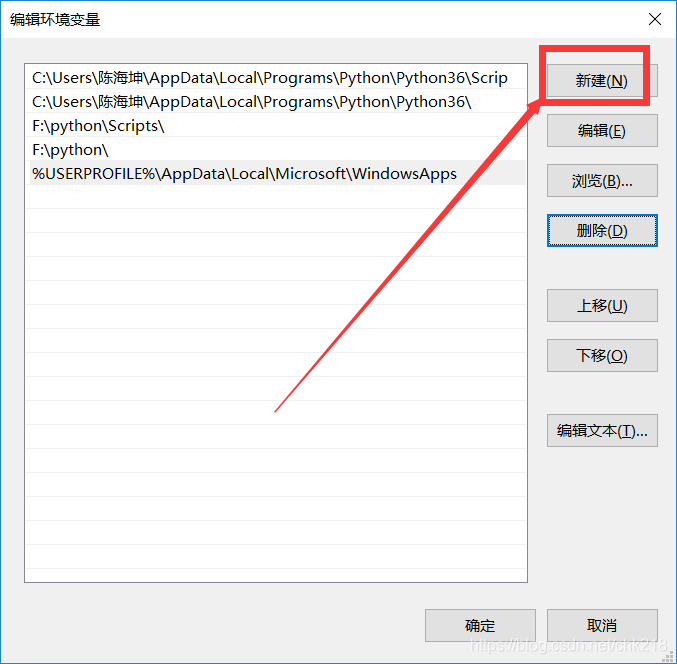
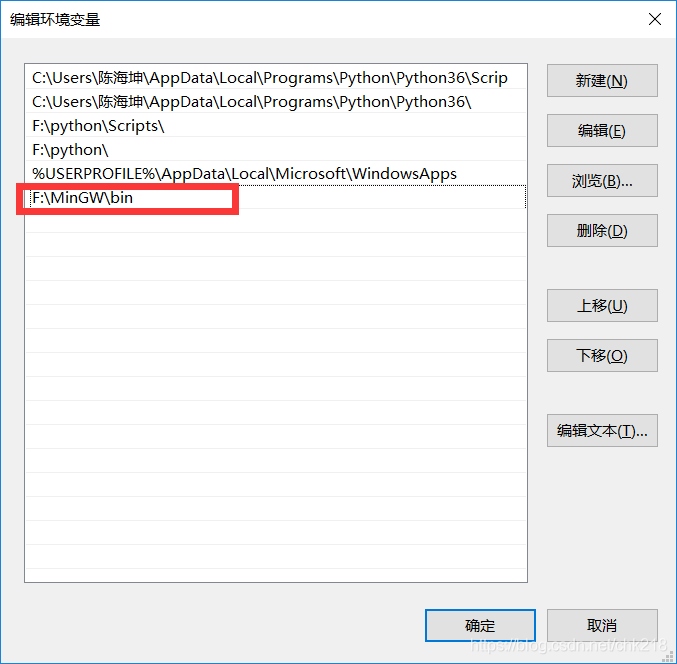
3. 检测配置是否成功
同时按WIN+R键,输入cmd,确定。
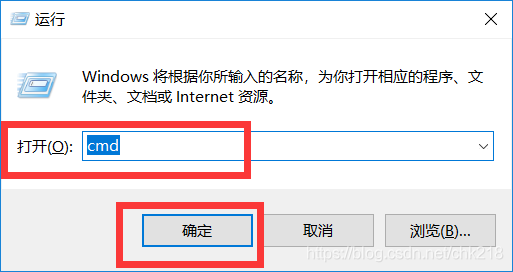
输入gcc -v,出现如下信息表示配置成功。
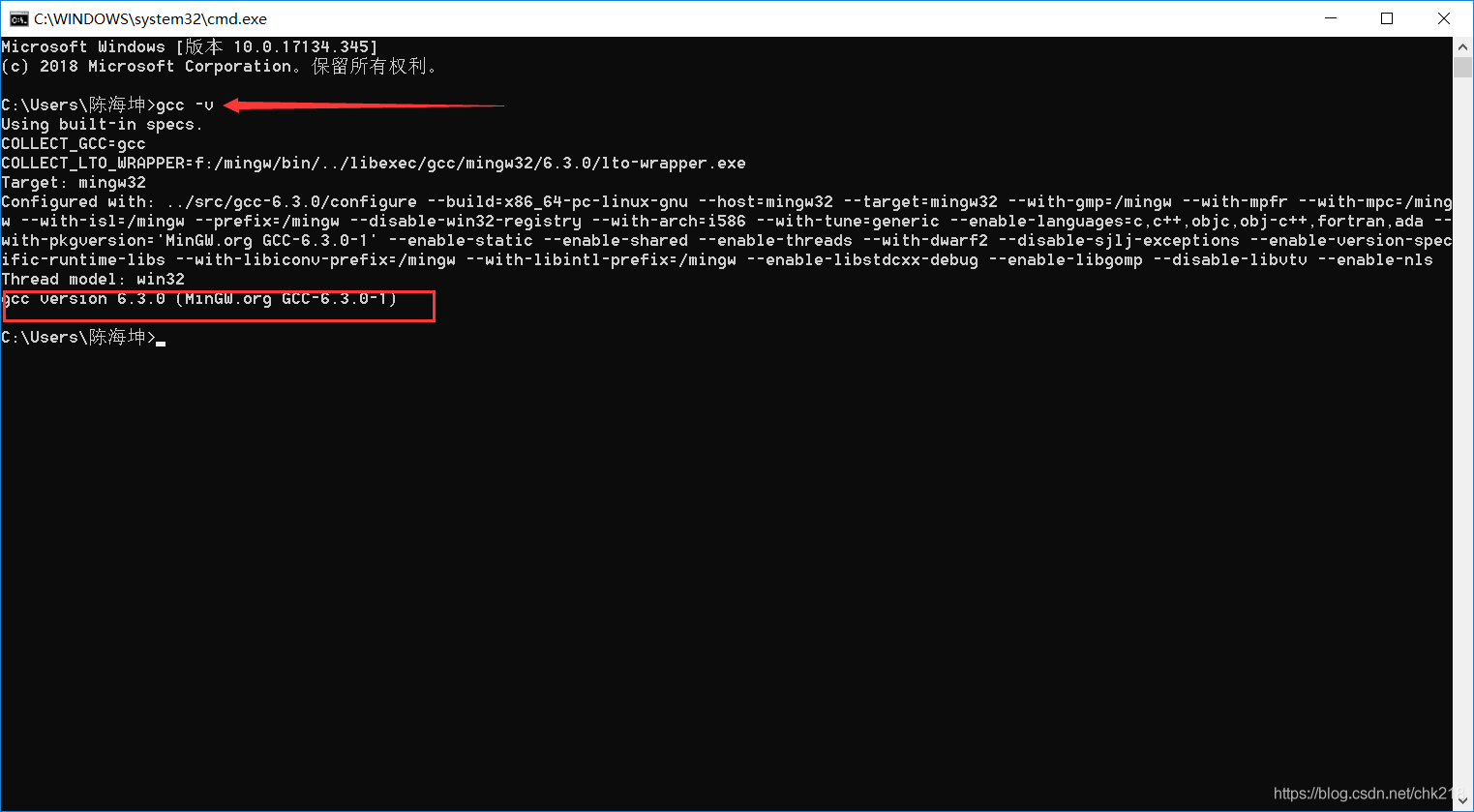
四、配置
1. 打开CLion
2. 新建工程
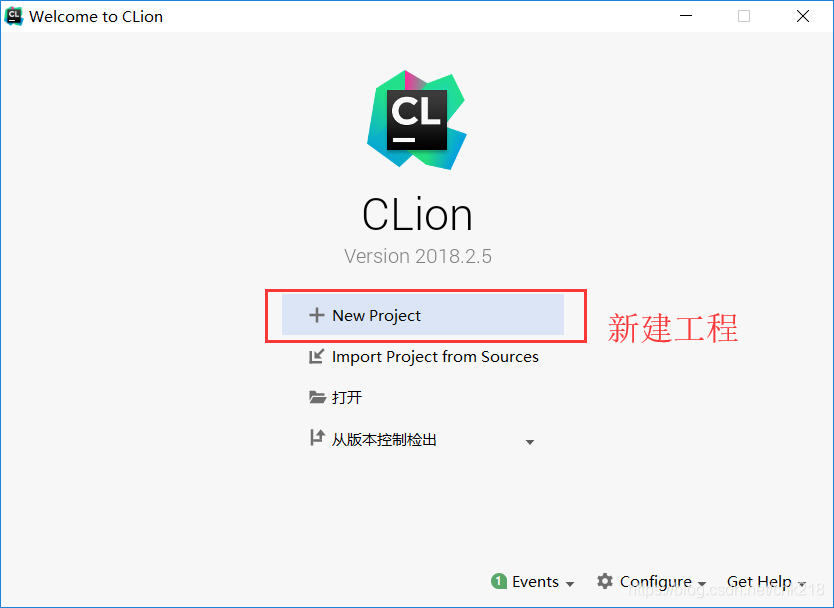
3. 配置CLion
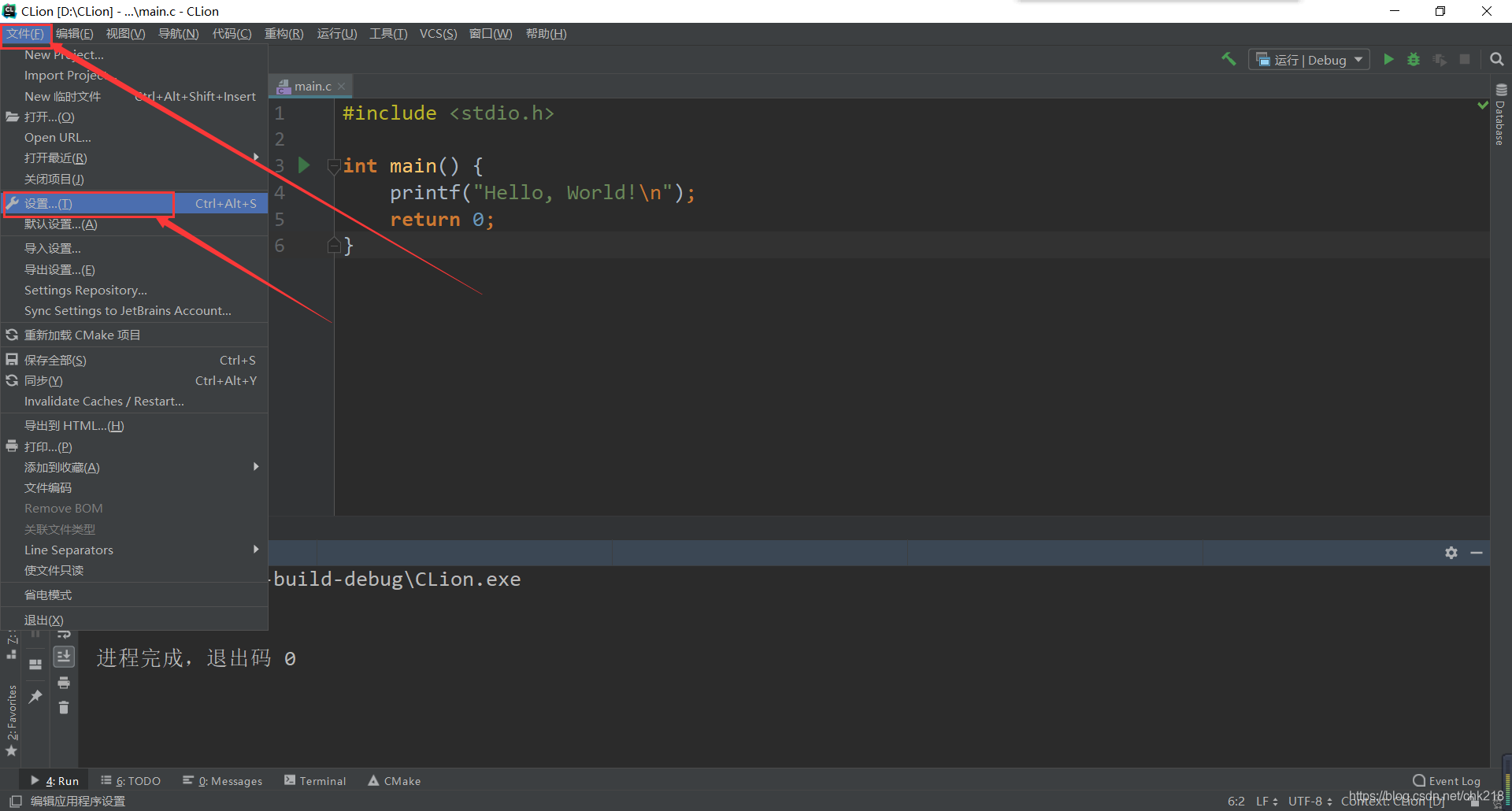
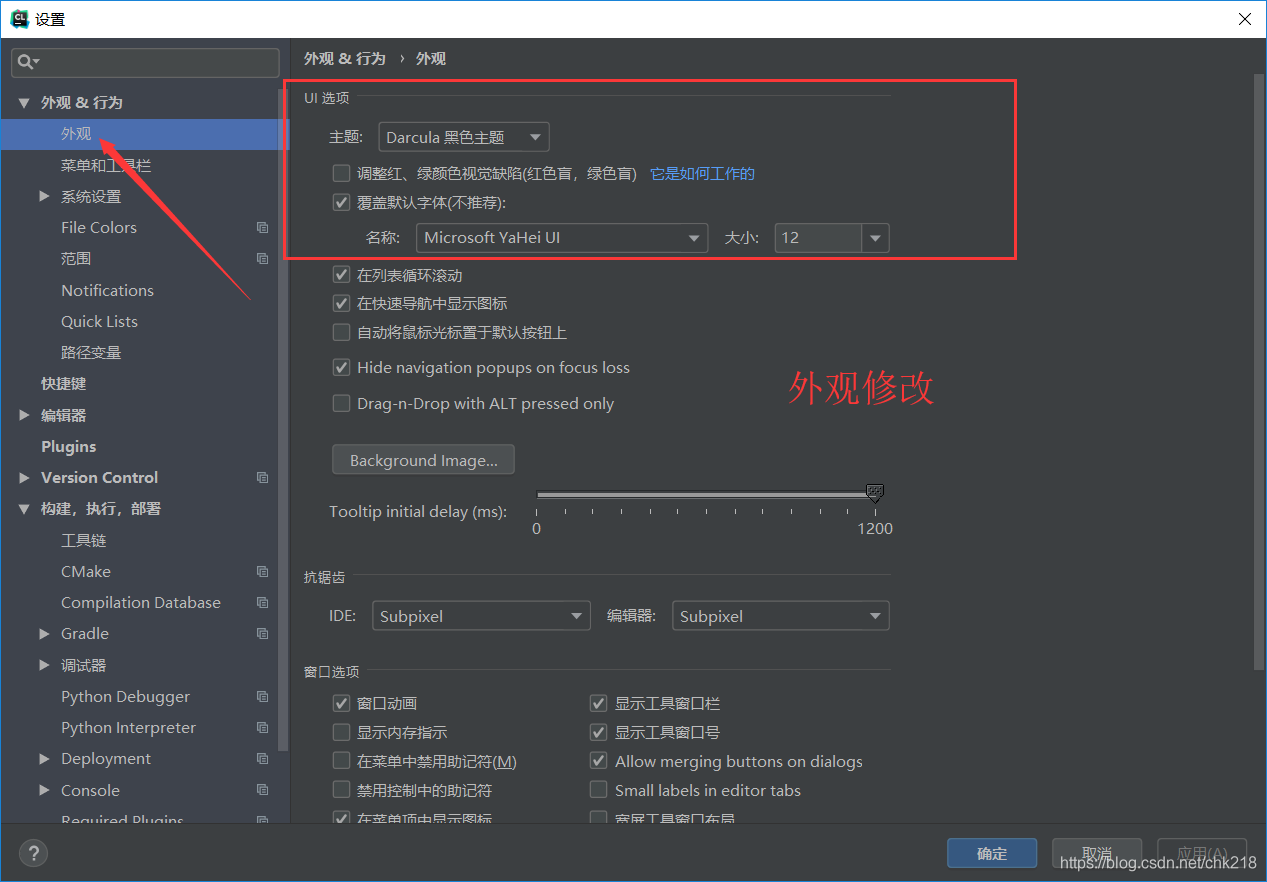
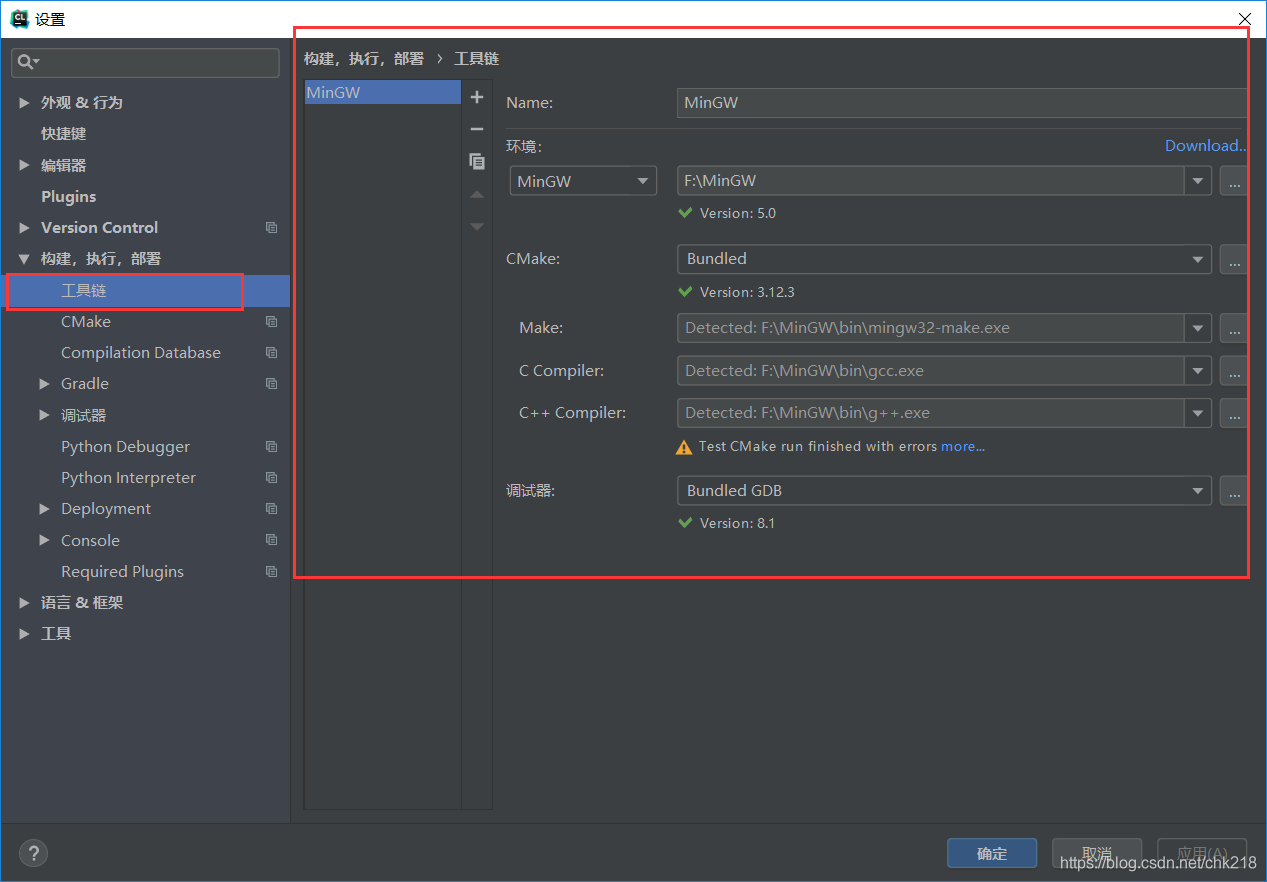
配置完成!
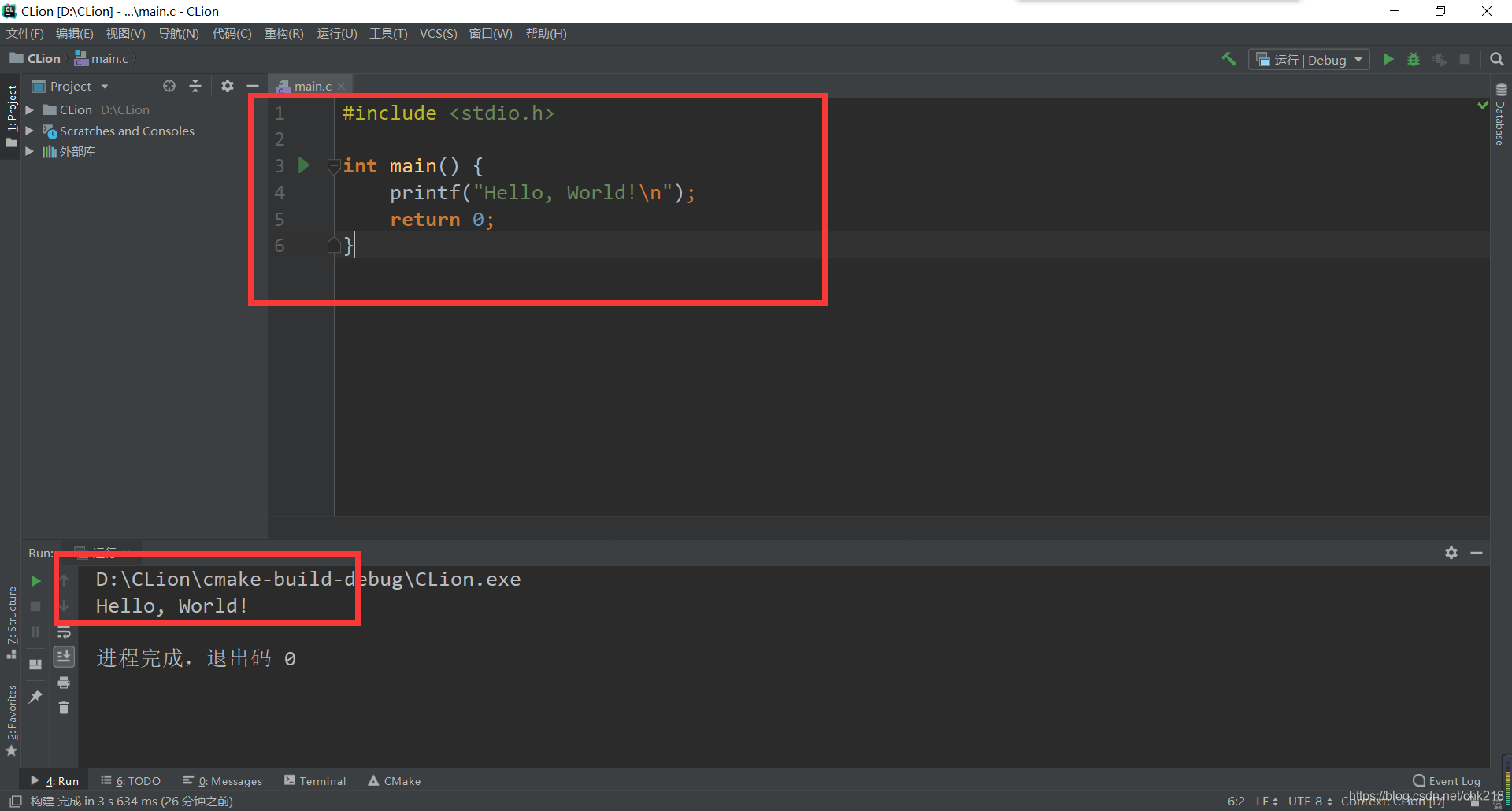
五、激活CLion
1. CLion可以免费试用30天,到期后需要激活才能继续试用。
2. 激活方法自己百度
到此这篇关于CLion安装、汉化、激活、配置图文详解的文章就介绍到这了,更多相关CLion安装、汉化、激活、配置内容请搜索我们以前的文章或继续浏览下面的相关文章希望大家以后多多支持我们!
相关推荐
-
Win10下最新版CLion(2020.1.3)安装及环境配置教程详解
前言 CLion 是 JetBrains 推出的全新的 C/C++ 跨平台集成开发环境. 没想到,我竟然又安装了CLion !!!∑(゚Д゚ノ)ノ,不过说实话,JetBrains家的IDE除了吃内存外,确实好用,无论是PyCharm还是IntelliJ IDEA.这还是我二年级学数据结构时用的IDE,比Dev C++好用多的多,虽然考完试我就给它卸载了. 1. 下载安装 下载还是要去官网,建议不要去什么第三方啊之类,官网下载,安全又干净,下载完直接双击安装就是了. 在这里提醒三点:1
-
如何在 clion 运行多个 main 函数(方法详解)
在写 C++ 的题目的时候经常会遇到这样的问题,写了多个 cpp 文件,在 clion 中编译报错不能同时存在多 main 函数 这里写了一个小程序优雅地解决这个问,非常简单,就是就是读字符串写文件 直接修改一下 CMake 自动遍历文件即可 多个 main 函数的报错 在 clion 中写完一题,想写下一题,结果发现 main 函数不能运行 正确的解决方法 在牛客用户AAnonymous的告知下,借鉴了他的 github 上的CMakeLists.txt,直接修改 CMakeLists.txt
-
如何使用clion中配置ROS工程
一.启动法 1:命令行启动clion sudo gedit ~/.bashrc #在bashrc文件中加入 export PATH="/home/gavyn/APPS/clion-2019.1.4/bin:$PATH" #地址根据自己改 #保存退出 source ~/.bashrc #此时即可点击clion图标启动,也可以通过命令行启动,方法如下: #在工作空间(例如:/home/gavyn/桌面/catkin_example)目录下打开终端,执行: source devel/setu
-
Clion、IEDA、pycharm的一些简单设置步骤(设置中文菜单、输出中文、字体大小、背景颜色主题)
Clion.IEDA.pycharm的设置及界面是一模一样的,下面我将按照Clion举例,但是在IEDA和pycharm是同样适用,按照方法设置即可 一.中文界面 clion.ieda.pycharm默认界面为英文界面,可能很多新用户用着不习惯,但现在新版本开始支持中文界面了 首先需要将软件更新到2020.1.4版本,以clion为例 点击菜单栏上的help选择,点击check for updates即可更新 更新完成后打开软件,进入设置界面 首先打开设置:file-setting 而后点击pl
-
最新clion2020激活码附安装教程(亲测有效)
CLion是JetBrains公司旗下发布的一款跨平台C/C++IDE开发工具. 使用CLion上最好要会手写CMake.要先安装编译器套件(一般安装MinGW就行). 对C++标准的支持:基本上Clion对标准的支持取决与工具链(tool chains),但也不完全,比如就算工具链支持c++14,Clion本身对C++14目前支持还是有一定缺陷的,但是工具链支持意味着你至少可以正常编译. Clion的自动补全无疑是最强大的特性之一,写代码流畅无比! 特性: 1.支持GCC.clang.MinG
-
Ubuntu16.04安装clion全过程及步骤详解
讲解clion从无到有的全过程,clion是一款JetBrains 推出的全新的 C/C++ 跨平台集成开发环境,在Ubuntu系统下使用方便,下面的步骤简单直接: 1.到clion官网下载clion安装包:传送门:http://www.jetbrains.com/clion/ 附clion一系列下载地址: C++开发工具 JetBrains CLion 2020.1 最新官方正式版 附安装教程 https://www.jb51.net/softs/713778.html JetBrains C
-
kali 2021新手安装教程与配置图文详解
目录 一.kali安装详细步骤 1.选择你的文件 2.选择版本 3.根据需求设置大小,默认20G也行,可以扩容 4.选第一个,图形化安装 5.选中文语言(英文也可以,后面有英文如何改中文语言) 6.选国家或地区 7.选美式键盘(不能打中文,后面有安装中文输入法教程) 8.输入主机名 9.填写域名 10.设置用户名 11.设置密码 12.选第一个就行 13.继续 14.新手选第一个,继续 15.选第二个,继续 16.是,继续 17.安装软件,(xfe和gnome桌面系统没必要选),继续 18.选第
-
window系统 nodejs安装opencv环境配置图文详解
这几天在学习opencv,使用nodejs调用,nodejs可以安装opencv4nodejs 这个包调用opencv, 但是环境配置不容易,安装各种出错,各种坑,网上百度一大堆都是说的不全面,要不就是时间比较久的都没有用,下面是我自己在window上配置成功的方法,分享给大家,大家少踩点坑 第一步 1 ,下载opencv 下载链接 (官网) -- 尽量下载4.1.0版本,其它4点几的版本也能用,但是就是不知道有没有问题. 2 , 下载安装好,目录中不能包含中文,目录自己记住, (我自己是安装在
-
CLion安装、汉化、配置图文详解
CLion是一款专为开发C及C++所设计的跨平台IDE.它是以IntelliJ为基础设计的,包含了许多智能功能来提高开发人员的生产力,提高开发人员的工作效率. 这种强大的IDE帮助开发人员在Linux.OS X和Windows上来开发C/C++,同时它还使用智能编辑器来提高代码质量.自动代码重构并且深度整合CMake编译系统,从而提高开发人员的开发效率. 我们下载: clion 2018怎么破解?Jetbrains CLion 2018.1安装激活汉化配置图文教程 一.CLion下载安装(Win
-
clion最新激活码+汉化的步骤详解(亲测可用激活到2089)
前言 CLion是一款专为开发C及C++所设计的跨平台IDE.它是以IntelliJ为基础设计的,包含了许多智能功能来提高开发人员的生产力,提高开发人员的工作效率.pycharm和clion是同一个公司的奥!!! 破解包获取地址: Clion2020.2.x破解包 ,参考教程点击此处 https://pan.baidu.com/share/init?surl=nb0jSOq1N-exaxUyeVkfew 提取码:mk2u CLion 2020.1的破解包,参考教程点击此处 链接: https:/
-
hadoop基于Linux7的安装配置图文详解
如上图 准备好该准备的食材(ps:其中的hadoop-3.1.2-src更改为hadoop-3.1.2 src为源文件的意思? 反正就是换了 大家注意一下 后面截图有错的地方有空我再改吧 肝疼) 安装好centos7 桌面右键打开terminal--输入ifconfig--查看ens33的ip--记住然后打开xftp6 点击新建 把食材多选,右键传输即可,内网传输速度不快不慢 所示很完美了 解压hadoop安装包 tar -zxvf hadoop-3.1.2-src.tar.gz 重新装了cen
-
MySql5.7.18字符集配置图文详解
故事背景: 很久很久以前(2017.6.5,文章有其时效性,特别是使用的工具更新换代频发,请记住这个时间,若已经没有价值,一切以工具官方文档为准),下了个mysql版本玩玩,刚好最新是mysql5.7.18,本机是win10.64位系统.大抵步骤分为: 1.下载:以官网(https://www.mysql.com)为准,download响应系统版本: 2.初始化:命令行(cmd)进入解压目录bin文件夹(下载下来后应该要解压吧?太久有点遗忘.还有下载下来是没有data这个文件夹以及ini等文件的
-
使用VMware10安装Ubuntu 14步骤图文详解
Ubuntu 系统是一款优秀的.基于GNU/Linux 的平台的桌面系统.当然,目前为止很多应用程序还完全不能允许运行在 Ubuntu 系统上,而且 Ubuntu 的界面.使用方法会让大部分Windows 用户感到不适应.为了在正常的 Windows 工作环境中熟悉并体验 Ubuntu 环境,我们选择使用了 VMware 虚拟机环境. 本机安装环境介绍: 本机系统:WIN7(四核,8G内存,500G硬盘) 虚拟机:VMwareWorkstation 10 (中文版) 安装目标:ubuntukyl
-
Ubuntu16.04安装Jenkins的方法图文详解
1.前提准备 JDK已经安装 echo $PATH 创建一个软连接 根据自己jdk安装路径来配置 ln -s /java/jdk1.8.0_231/bin/java /usr/bin/java 机器已经联网 卸载jenkins(如果已经安装就略过) sudo apt-get remove jenkins sudo apt-get purge jenkins sudo apt-get purge --auto-remove jenkins 2.通过如下命令完成安装 wget -q -O - htt
-
最新Python idle下载、安装与使用教程图文详解
简介:IDLE是Python软件包自带的一个集成开发环境,可以方便地创建.运行.调试Python程序.本文包括IDEL安装.使用配置.和运行调试教程. 由于Google.YouTube等大型公司的推广,python编程语言越来越受欢迎,很多编程爱好者,也将Python做为了首先的编程语言. 今天我们就来讲一下,学习的第一步,安装Python idle编辑器,也它的调试和使用. 第一步,我们先去下载一个Python idle程序安装包. 本节讲的是windows下的idle,Linux idle是
-
python安装virtualenv虚拟环境步骤图文详解
一.安装virtualenv 点击左下角最边上菜单栏输入cmd,打开命令行 2.根据版本的不同输入命令pip install virtualenv(或者pip3 install virtualenv ) 3.进入你想创建的虚拟环境空间的路径,然后创建一个文件,(注释:我在我的E盘的python文件下建立了一个文件叫dcjvirtual) 4.进入dcjvirtual文件,用dir命令(虚拟机是ls)列出所有文件 5.进入dcjvirtual文件下的Scripts文件,用dir命令打开如下图所示:
随机推荐
- 批处理入门手册之批处理常用DOS命令篇(find findstr)
- jQuery导航条固定定位效果实例代码
- Java多线程实现异步调用的方法
- js 弹出虚拟键盘修改密码的简单实例
- PHP zlib扩展实现页面GZIP压缩输出
- PHP中用正则表达式清除字符串的空白
- 又一个php 分页类实现代码
- js实现特定位取反原理及示例
- java中重写equals和重写hashCode()
- MySQL binlog中的事件类型详解
- 介绍Python中的一些高级编程技巧
- jquery实现简单的轮换出现效果实例
- jquery获取颜色在ie和ff下的区别示例介绍
- Jquery封装tab自动切换效果的具体实现
- 微信小程序实战之自定义模态弹窗(8)
- visual studio 2013中配置opencv图文教程 Opencv2.4.9安装配置教程
- 详解vue+css3做交互特效的方法
- jQuery实现鼠标响应式透明度渐变动画效果示例
- JS面向对象编程——ES6 中class的继承用法详解
- IDLE下Python文件编辑和运行操作

